
Sisältö
Monet ihmiset käyttävät nyt älypuhelimia tärkeiden tiedostojen kannettavana tallennustilana. Sen lisäksi, että nykyaikaiset älypuhelimet voivat käyttää tiedostoa milloin tahansa tarvittaessa, ne tarjoavat myös paremman suojauksen estääksesi luvattoman pääsyn sisäiseen muistiin tallennettuihin arkaluontoisiin tietoihin.
Uudet älypuhelimet, erityisesti lippulaitteet, tarjoavat erilaisia suojaustyyppejä, kuten suojatut näytön lukitusmenetelmät, jotka sopivat jokaisen loppukäyttäjän vaatimuksiin. Ja tämä pikaopas opastaa tämän ominaisuuden asettamisessa uudelle Samsung galaxy s20: lle. Tässä on yksinkertainen opetusohjelma suojatun näytön lukituksen määrittämiseen galaxy s20: een.
Uudet Galaxy S20 -laitteet tarjoavat erilaisia näytön lukitusvaihtoehtoja, jotka voit valita mieltymystesi mukaan. Keskitason ja korkean turvallisuuden takaamiseksi suositellaan PIN-koodia, salasanaa tai kuviota. Alla kartoittamani vaiheet auttavat määrittämään galaxy s20 PIN -näytön lukituksen. Lue tarkemmat ohjeet.
Helpot vaiheet suojatun näytön lukituksen määrittämiseen Galaxy S20: een
Tarvittava aika: 5 minuuttia
Seuraavat vaiheet auttavat sinua määrittämään PIN-koodin Galaxy S20: n lukituksen avaamiseksi 4-6-numeroisella koodilla. Näyttökuvat tai visuaaliset esitykset yksittäisestä menettelystä tarjotaan myös helpottamaan näytön navigointia. Ja näin se toimii.
- Aloita pyyhkäisemällä ylös aloitusnäytön alareunasta nähdäksesi Sovellukset-näytön.
Sovellukset-näytössä näet useita kuvakkeita pikakuvakkeina puhelimeesi asennettuihin sisäänrakennettuihin ja kolmansien osapuolten sovelluksiin.
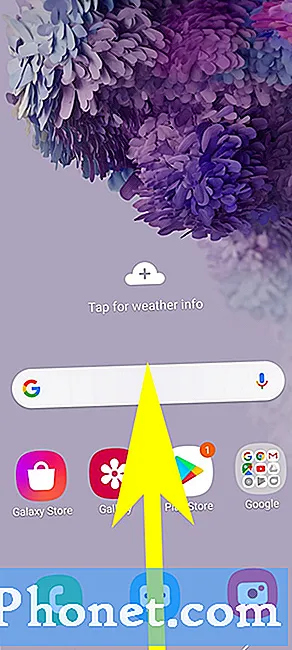
Jos syötit oikean koodin, pääset Koti- tai Sovellukset-näyttöön.
PIN-koodin lisäksi voit käyttää kuviota ja salasanaa myös lukitusnäytön tapana galaxy s20: lle. Molemmat tarjoavat keskitason tai korkean turvallisuuden.
Jos haluat muuttaa galaxy s20: n lukitusnäytön tyyppiä tai tapaa, toista samat vaiheet, kunnes pääset näyttöön, josta sinun on valittava uusi näytön lukitustyyppi.
Voit myös hallita suojattuja lukitusasetuksia menemällä takaisin Lukitusnäyttö-valikkoon ja valitsemalla sitten Suojatut lukitusasetukset annetuista vaihtoehdoista. Tässä voit asettaa toiminnot, kuten automaattisen lukituksen ja lukituksen heti Side / Power-näppäimellä.
Kehittyneempiä suojausvaihtoehtoja, kuten kasvojentunnistus ja biometrinen todennus, ovat myös saatavilla, jos haluat ottaa käyttöön korkeimman suojaustason galaxy s20: ssa. Yksinkertainen opetusohjelma Galaxy S20 -biometrian ja tietoturvan määrittämiseen on saatavana myös erillisessä yhteydessä. Jos tarvitset sitä, annoin suoran linkin tälle sivulle.
Ja se kattaa kaiken tässä opetusohjelmassa. Pysy ajan tasalla saadaksesi kattavammat oppaat, vinkit ja vihjeet, joiden avulla saat kaiken irti uudesta Samsung galaxy s20 -älypuhelimestasi.
Voit myös tarkistaa meidän YouTube-kanava nähdäksesi lisää älypuhelimen video-oppaita ja vianmääritysoppaita.
LUE MYÖS:Biometristen tietojen käyttäminen Galaxy S20: n suojaamiseen [Biometrics Authentication]

